Administra tus sesiones en LinuxMint 13 con LightDM
Si bien mencionabamos en una publicación anterior el hermoso trabajo que viene haciendo LinuxMint, y a pesar que he publicado un tutorial para instalar Unity en esta distribución, para muchos Cinnamon y Mate son las mejores opciones en cuanto a shells se refiere. Sin embargo, a pesar de su grandioso trabajo LinuxMint no es perfecto, y resulta que su gestor de sesiones MDM no nos da una opción tan básica y requerida como lo es “Cambiar de usuario” sin necesidad de cerrar la sesión actual. Es allí donde LightDM viene a solucionar todos nuestros problemas.
En LinuxMint bajo Cinnamon los pasos para instalar LightDM, el gestor de sesiones para X Window System que viene predeterminado en Ubuntu 12.04, son muy sencillos. Solo necesitamos correr este comando en la terminal:
sudo apt-get install lightdm gnome-settings-daemon indicator-session-gtk2 unity-greeter ubuntu-mono light-themes |
Durante la instalación, tendremos que elegir cuál será el gestor con el que arrancará LinuxMint, seleccionamos lightdm.
Un pequeño detalle a no dejar pasar es que LightDM (en las pruebas, versión 1.2.1) trae el logo de Ubuntu en la esquina inferior izquierda, esto no resulta agradable considerando que nuestro sistema operativo es LinuxMint, para que no aparezca tenemos dos opciones, una es renombrarlo para que no aparezca en absoluto:
sudo mv /usr/share/unity-greeter/logo.png /usr/share/unity-greeter/logo.png.old |
La otra opción ahora que ya conoces el path de la imagen, es editarlo como superusuario, sea mediante GIMP o algún otro editor de imágenes y cargar allí la imagen o texto que más te guste.
Configuración adicional para MATE
Si utilizas MATE, probablemente requieras realizar algunos pasos adicionales para que la interfaz unity-greeter se establezca de forma predeterminada en LightDM, sin esta LightDM no podría iniciar así que haz lo siguiente:
- Revisa el fichero de configuración /etc/lightdm/lightdm.conf, requiere privilegios de superusuario.
gksu gedit /etc/lightdm/lightdm.conf
Este archivo de configuración, debe especificar la greeter-session con “unity-greeter” en él, y el user-session con “mate” al estar usando MATE, lógicamente si utilizas Cinnamon en su lugar quedaría “cinnamon”. Debería quedar guardado algo similar a esto:
[SeatDefaults] greeter-session=unity-greeter user-session=mate
- Reiniciamos la sesión y veremos los cambios aplicados.
Volviendo atrás: Reempalzar LightDM por MDM
Quizás LightDM no te guste o por alguna razón quieras volver a MDM, para ello puedes utilizar esta línea:
sudo dpkg-reconfigure mdm
|
Y cuando te solicite elegir un gestor, seleccionas MDM. Eso fue todo por hoy y hasta un próximo artículo.
Enlaces:
- Webupd8 – How To Use LightDM Instead Of MDM In Linux Mint 13





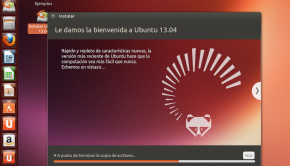
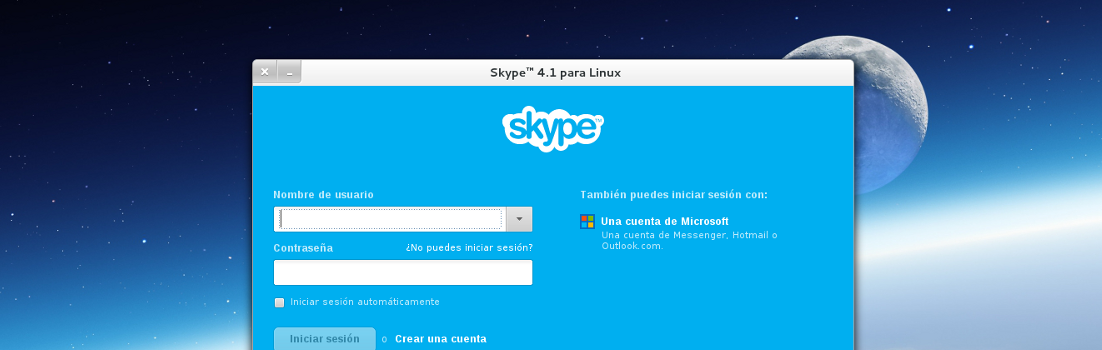
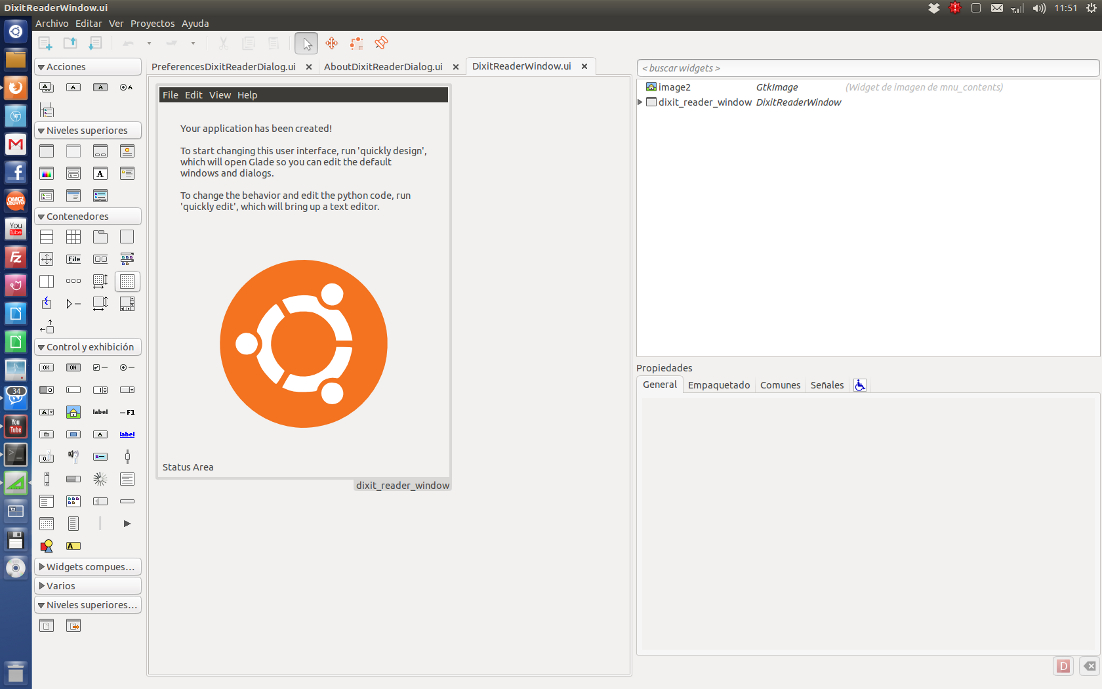
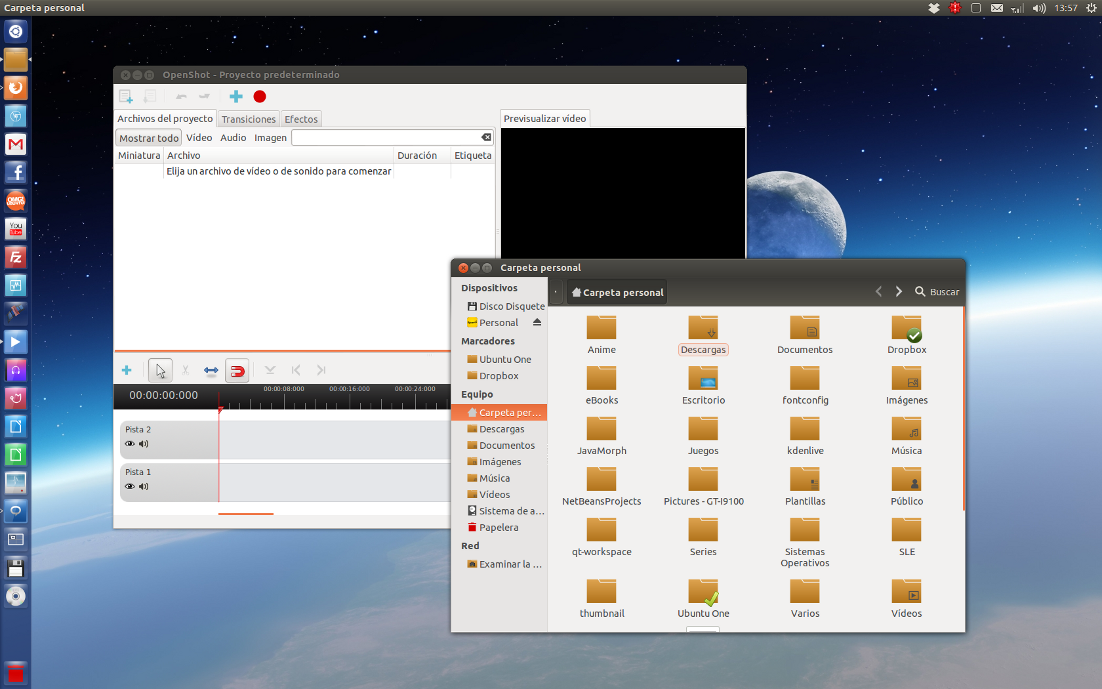










hola Napa, por tu currículum me doy cuenta que sos justo el tipo que busco.
hago breve reseña: los últimos (muchos) años fui usuaria de Mac OS X, como creo que la tendencia del pensamiento debe cambiar y el rumbo del mundo no puede quedar en manos elitistas, he decidido cambiarme a Linux, para empezar a experimentar me compré una toshiba satellite y generosamente el vendedor me instaló Linux Mint 13.
Es mi primer contacto con Linux y estoy sorprendida y fascinada con lo poderoso que es esto. hace una semana que tropiezo por los foros y no entiendo nada de lo que hablan, para mí es todo otro idioma.
Después de todo un día de buscar y probar logré cambiara el nombre del equipo. !!!! tan fácil y tan difícil fue llegar a entender… bueno ahora tengo que cambiar los nombres de usuarios y de grupos, no logro encontrar los comandos ya estoy cansada! necesito ayuda…
muy clara tu explicación anterior cuando me anime un poco más la voy a usar.
saludos!
Muchas gracias dedé, estamos para servirles. Nuestra misión es ayudar a la gente en todo lo que podamos
Napa, cuando puedas, entre tus macanadas, decime como cambio los nombres de usuarios y grupos que me los pusieron sin consultarme